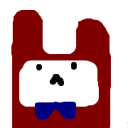WOXとは?
無料WEBサービスWOX(ウォックス)へようこそ!
WOXではホームページやブログが全て無料で作成出来ます。
もちろん専門知識は一切不要!初心者の方でも安心です。
サービス一覧
WOXだけで全て完結します
サイト作成に必要な「ブログ・掲示板・メールフォーム・カウンター・アクセス解析」などが全て標準でご利用頂けます。複数のWEBサービスをご利用で、管理が煩雑になっていませんか?WOXならオールインワンシステムだから管理もシンプルになります。

簡単カスタマイズ
サーバ構築や、HTML・CSSなどの専門知識は一切不要です。サイトの作成は既に用意されているテンプレートからお好みのデザインを選ぶだけ。カスタマイズも、クリック・テキスト入力などの操作だけで初心者の方でも簡単です。

プロモードで全てを自由に
簡単カスタマイズ以外に上級者向けの「プロモード」をご用意しております。プロモードを使うと「HTML、CSS、JS」を自由に使い全てをカスタマイズ可能です。例えば、404 Not Found のようなエラーページや、パスワード認証時の画面なども全てを編集可能です。

便利な機能でサイト運営をサポートします
サイト作成から運営まで必要な機能が標準で全てご利用頂けます。ブログや掲示板の保存記事数は無制限!どれだけ書いても容量にカウントされません。またスパム投稿などの対策にも力を入れていますので安心してご利用頂けます。
-
保存記事数無制限
一日の投稿数に制限はありません。沢山記事を書いても大丈夫。 -
らくらくカスタマイズ
クリック&ドロップでほぼ完結!どなたでも簡単にお使い頂けます。 -
洗練されたテンプレート
シンプルで使いやすい実用的なテンプレートを中心に用意しています。 -
WOXフレンドシステム
フレンドシステムでユーザー同士が繋がることが出来ます。
-
画像認証機能
投稿時に画像認証を設定することで機械的なスパムをブロック出来ます。 -
投稿キーを利用可能
投稿キーを設定することにより仲間内だけでの掲示板運用などが可能。 -
ロボットよけ機能
検索エンジンのクロールをアクセス拒否することが出来ます。 -
SNSとの連携
TwitterやFacebookなどと連携。ソーシャルボタンも簡単設置。
-
強力なスパムフィルター
安全対策もバッチリ!スパムフィルターで迷惑投稿をブロックします。 -
ブラックリスト登録
お客様(ユーザー)側でブラックリストの登録が行えます。 -
多彩なアクセス制限
コンテンツや記事の公開範囲を細かく設定出来ます。- WOXフレンドのみ
- パスワード制限
- 一時停止
WOXプレミアムでもっと本格的に
有料プランのWOXプレミアム(月額500円から)では、広告の完全非表示、ファイル容量アップ、独自ドメインなどがご利用頂けます。ドメインにサブドメインを割り当ててご利用頂けるのもWOXだけです。
- 最大容量 32GB
- 独自 ドメイン
- 広告の 非表示
ピックアップユーザー
WOXをご利用頂いている一部のユーザをピックアップしご紹介します。デザインやコンテンツ内容が充実したユーザーになります。
今すぐ登録
さあ、あなたも始めましょう。
WOXで快適なホームページライフを。
今すぐ登録